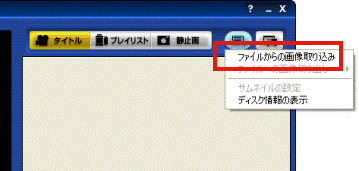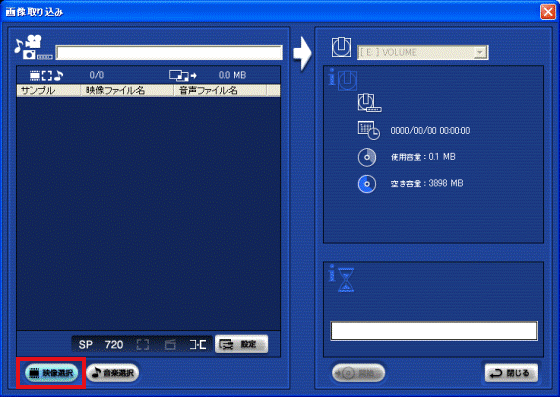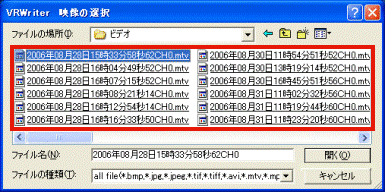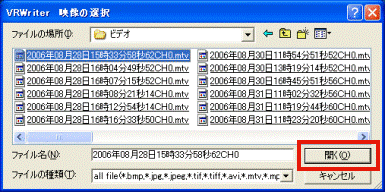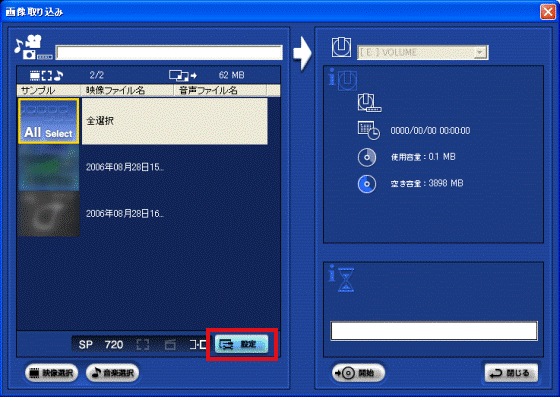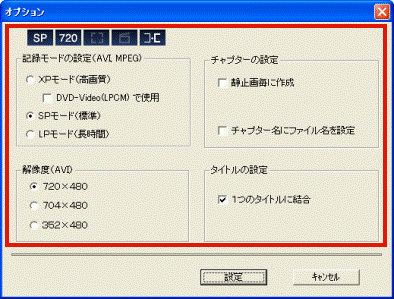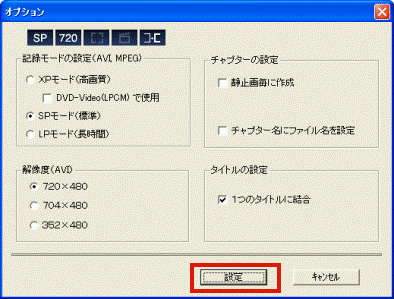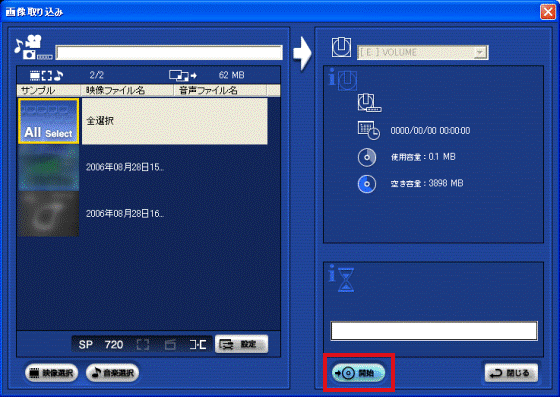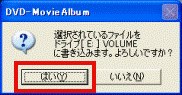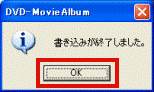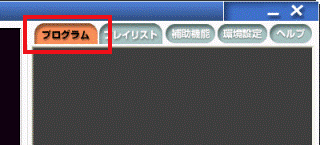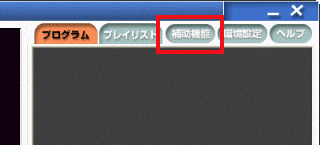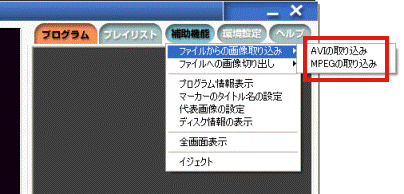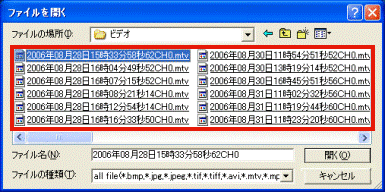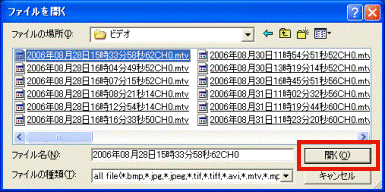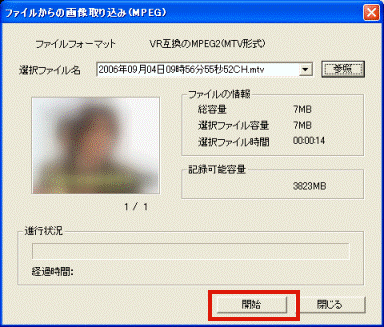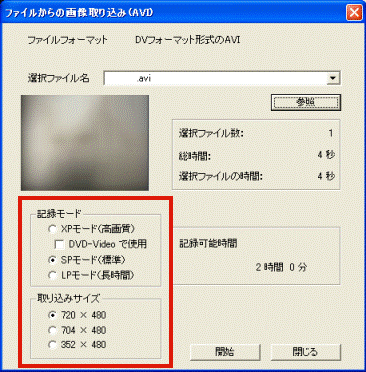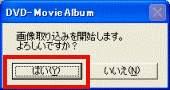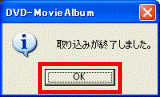Q&Aナンバー【0106-6243】更新日:2008年2月1日
印刷する
このページをブックマークする(ログイン中のみ利用可)
[DVD-Movie AlbumSE] 動画をDVD-RAMに保存する方法を教えてください。
対象機種とOS
(全て表示表示を省略)
| 対象機種 |
2006年秋冬モデルDESKPOWER、他・・・
|
- 2006年秋冬モデル DESKPOWER すべて
- 2006年秋冬モデル FMV-BIBLO MG50T
- 2006年秋冬モデル FMV-BIBLO MG50T/V
- 2006年秋冬モデル FMV-BIBLO MG50TN
- 2006年秋冬モデル FMV-BIBLO MG50TN/V
- 2006年秋冬モデル FMV-BIBLO MG55T
- 2006年秋冬モデル FMV-BIBLO MG55TN
- 2006年秋冬モデル FMV-BIBLO MG75T
- 2006年秋冬モデル FMV-BIBLO MG75TN
- 2006年秋冬モデル FMV-BIBLO NB50T
- 2006年秋冬モデル FMV-BIBLO NB55T/T
- 2006年秋冬モデル FMV-BIBLO NB55T/TS
- 2006年秋冬モデル FMV-BIBLO NB70T
- 2006年秋冬モデル FMV-BIBLO NB70TN
- 2006年秋冬モデル FMV-BIBLO NB75T/T
- 2006年秋冬モデル FMV-BIBLO NF40T
- 2006年秋冬モデル FMV-BIBLO NF40TN
- 2006年秋冬モデル FMV-BIBLO NF50T
- 2006年秋冬モデル FMV-BIBLO NF60T
- 2006年秋冬モデル FMV-BIBLO NF70T
- 2006年秋冬モデル FMV-BIBLO NX70T/D
- 2006年秋冬モデル FMV-BIBLO NX70TN/D
- 2006年秋冬モデル FMV-BIBLO NX90T/D
- 2006年秋冬モデル FMV-BIBLO NX90TN/D
- 2006年秋冬モデル FMV-BIBLO NX95T/D
- 2006年秋冬モデル FMV-BIBLO LOOX P70TN
- 2006年秋冬モデル FMV-BIBLO LOOX Q70TN
- 2006年夏モデル DESKPOWER すべて
- 2006年夏モデル FMV-BIBLO MG50S
- 2006年夏モデル FMV-BIBLO MG50SN
- 2006年夏モデル FMV-BIBLO MG55S
- 2006年夏モデル FMV-BIBLO MG55SN
- 2006年夏モデル FMV-BIBLO MG57SN
- 2006年夏モデル FMV-BIBLO MG70S/T
- 2006年夏モデル FMV-BIBLO MG70SN
- 2006年夏モデル FMV-BIBLO MG75S
- 2006年夏モデル FMV-BIBLO MG75SN
- 2006年夏モデル FMV-BIBLO NB40S
- 2006年夏モデル FMV-BIBLO NB40SN
- 2006年夏モデル FMV-BIBLO NB50S
- 2006年夏モデル FMV-BIBLO NB55S
- 2006年夏モデル FMV-BIBLO NB55S/T
- 2006年夏モデル FMV-BIBLO NB55S/TS
- 2006年夏モデル FMV-BIBLO NB70S
- 2006年夏モデル FMV-BIBLO NB70SN
- 2006年夏モデル FMV-BIBLO NB75S
- 2006年夏モデル FMV-BIBLO NB75S/T
- 2006年夏モデル FMV-BIBLO NB75SN/T
- 2006年夏モデル FMV-BIBLO NB80S
- 2006年夏モデル FMV-BIBLO NX70S/W
- 2006年夏モデル FMV-BIBLO NX90S/D
- 2006年夏モデル FMV-BIBLO NX90SN/D
- 2006年夏モデル FMV-BIBLO NX95S/D
- 2006年夏モデル FMV-BIBLO LOOX T50SN
- 2006年夏モデル FMV-BIBLO LOOX T70S
- 2006年夏モデル FMV-BIBLO LOOX T70S/V
- 2006年夏モデル FMV-BIBLO LOOX T70SN
- 2006年春モデル DESKPOWER すべて
- 2006年春モデル FMV-BIBLO MG50R
- 2006年春モデル FMV-BIBLO MG50RN
- 2006年春モデル FMV-BIBLO MG55R
- 2006年春モデル FMV-BIBLO MG55R/T
- 2006年春モデル FMV-BIBLO MG55RN
- 2006年春モデル FMV-BIBLO MG70R
- 2006年春モデル FMV-BIBLO MG70R/T
- 2006年春モデル FMV-BIBLO MG70RN
- 2006年春モデル FMV-BIBLO NB40RN
- 2006年春モデル FMV-BIBLO NB50R
- 2006年春モデル FMV-BIBLO NB50R/A
- 2006年春モデル FMV-BIBLO NB55R
- 2006年春モデル FMV-BIBLO NB55R/T
- 2006年春モデル FMV-BIBLO NB55R/TS
- 2006年春モデル FMV-BIBLO NB75R
- 2006年春モデル FMV-BIBLO NB75R/T
- 2006年春モデル FMV-BIBLO NB75RN
- 2006年春モデル FMV-BIBLO NB75RN/T
- 2006年春モデル FMV-BIBLO NB80R
- 2006年春モデル FMV-BIBLO NX70R/W
- 2006年春モデル FMV-BIBLO NX70RN/W
- 2006年春モデル FMV-BIBLO NX90R/W
- 2006年春モデル FMV-BIBLO NX90RN/W
- 2006年春モデル FMV-BIBLO LOOX T50RN
- 2006年春モデル FMV-BIBLO LOOX T70R
- 2006年春モデル FMV-BIBLO LOOX T70R/T
- 2006年春モデル FMV-BIBLO LOOX T70RN
- 2006年春モデル FMV-BIBLO NB40R (FMVNB40RJ, FMVNB40RKS)
- 2005年秋冬モデル DESKPOWER すべて
- 2005年秋冬モデル FMV-BIBLO MG50M
- 2005年秋冬モデル FMV-BIBLO MG50M/T
- 2005年秋冬モデル FMV-BIBLO MG50MN
- 2005年秋冬モデル FMV-BIBLO MG70M
- 2005年秋冬モデル FMV-BIBLO MG70M/T
- 2005年秋冬モデル FMV-BIBLO MG70MN
- 2005年秋冬モデル FMV-BIBLO NB40MN
- 2005年秋冬モデル FMV-BIBLO NB50M
- 2005年秋冬モデル FMV-BIBLO NB55M
- 2005年秋冬モデル FMV-BIBLO NB55M/T
- 2005年秋冬モデル FMV-BIBLO NB60M/W
- 2005年秋冬モデル FMV-BIBLO NB75M
- 2005年秋冬モデル FMV-BIBLO NB75M/T
- 2005年秋冬モデル FMV-BIBLO NB75M/TS
- 2005年秋冬モデル FMV-BIBLO NB75MN
- 2005年秋冬モデル FMV-BIBLO NB75MN/T
- 2005年秋冬モデル FMV-BIBLO NB80M
- 2005年秋冬モデル FMV-BIBLO NB90M/W
- 2005年秋冬モデル FMV-BIBLO NB90MN/W
- 2005年秋冬モデル FMV-BIBLO NX90M/W
- 2005年秋冬モデル FMV-BIBLO NX90MN/W
- 2005年秋冬モデル FMV-BIBLO LOOX T50M
- 2005年秋冬モデル FMV-BIBLO LOOX T70M
- 2005年秋冬モデル FMV-BIBLO LOOX T70M/T
- 2005年秋冬モデル FMV-BIBLO LOOX T70MN
- 2005年秋冬モデル FMV-BIBLO NB40M (FMVNB40MJ)
- 2005年夏モデル DESKPOWER すべて
- 2005年夏モデル FMV-BIBLO MG50L
- 2005年夏モデル FMV-BIBLO MG50L/T
- 2005年夏モデル FMV-BIBLO MG50LN
- 2005年夏モデル FMV-BIBLO MG70L
- 2005年夏モデル FMV-BIBLO MG70L/T
- 2005年夏モデル FMV-BIBLO MG70LN
- 2005年夏モデル FMV-BIBLO NB50L
- 2005年夏モデル FMV-BIBLO NB50LN
- 2005年夏モデル FMV-BIBLO NB55L
- 2005年夏モデル FMV-BIBLO NB55L/A
- 2005年夏モデル FMV-BIBLO NB55L/T
- 2005年夏モデル FMV-BIBLO NB60L/W
- 2005年夏モデル FMV-BIBLO NB75L
- 2005年夏モデル FMV-BIBLO NB75L/T
- 2005年夏モデル FMV-BIBLO NB75L/TS
- 2005年夏モデル FMV-BIBLO NB75LN/T
- 2005年夏モデル FMV-BIBLO NB80L
- 2005年夏モデル FMV-BIBLO NB90L/W
- 2005年夏モデル FMV-BIBLO NB90LN/W
- 2005年夏モデル FMV-BIBLO NX70L/W
- 2005年夏モデル FMV-BIBLO NX90L/W
- 2005年夏モデル FMV-BIBLO NX90LN/W
- 2005年夏モデル FMV-BIBLO LOOX T75L
- 2005年夏モデル FMV-BIBLO LOOX T75L/T
- 2005年夏モデル FMV-BIBLO LOOX T75LN
- 2005年夏モデル FMV-BIBLO NB50L/A (FMVNB50LAG, FMVNB50LAK)
- 2005年春モデル DESKPOWER すべて
- 2005年春モデル FMV-BIBLO MG50K
- 2005年春モデル FMV-BIBLO MG50K/T
- 2005年春モデル FMV-BIBLO MG50KN
- 2005年春モデル FMV-BIBLO MG70K
- 2005年春モデル FMV-BIBLO MG70K/T
- 2005年春モデル FMV-BIBLO MG70KN
- 2005年春モデル FMV-BIBLO MG75K
- 2005年春モデル FMV-BIBLO NB50KN
- 2005年春モデル FMV-BIBLO NB55K
- 2005年春モデル FMV-BIBLO NB55K/T
- 2005年春モデル FMV-BIBLO NB75K
- 2005年春モデル FMV-BIBLO NB75K/T
- 2005年春モデル FMV-BIBLO NB80K
- 2005年春モデル FMV-BIBLO NB80KN
- 2005年春モデル FMV-BIBLO NB90K/T
- 2005年春モデル FMV-BIBLO NB90K/TS
- 2005年春モデル FMV-BIBLO NB90KN/T
- 2005年春モデル FMV-BIBLO NX70K/T
- 2005年春モデル FMV-BIBLO NX90K/T
- 2005年春モデル FMV-BIBLO NX90KN
- 2005年春モデル FMV-BIBLO LOOX T70K
- 2005年春モデル FMV-BIBLO LOOX T70K/T
- 2005年春モデル FMV-BIBLO LOOX T70KN
- 2005年春モデル FMV-BIBLO NB50K (FMVNB50K, FMVNB50KE0, FMVNB50KE1, FMVNB50KK, FMVNB50KP, FMVNB50KPR, FMVNB50KR, FMVNB50KX, FMVNB50KY)
- 2004年冬モデル DESKPOWER すべて
- 2004年冬モデル FMV-BIBLO MG50J
- 2004年冬モデル FMV-BIBLO MG50JN
- 2004年冬モデル FMV-BIBLO MG70J
- 2004年冬モデル FMV-BIBLO MG75J
- 2004年冬モデル FMV-BIBLO MG75JN
- 2004年冬モデル FMV-BIBLO NB50JN
- 2004年冬モデル FMV-BIBLO NB55J
- 2004年冬モデル FMV-BIBLO NB55J/T
- 2004年冬モデル FMV-BIBLO NB75J
- 2004年冬モデル FMV-BIBLO NB80J
- 2004年冬モデル FMV-BIBLO NB80JN
- 2004年冬モデル FMV-BIBLO NB90J/T
- 2004年冬モデル FMV-BIBLO NB90J/TS
- 2004年冬モデル FMV-BIBLO NB90JN/T
- 2004年冬モデル FMV-BIBLO NH70J
- 2004年冬モデル FMV-BIBLO NX50J
- 2004年冬モデル FMV-BIBLO NX70J/T
- 2004年冬モデル FMV-BIBLO NX90J/T
- 2004年冬モデル FMV-BIBLO NX90JN
- 2004年冬モデル FMV-BIBLO LOOX T70J
- 2004年冬モデル FMV-BIBLO LOOX T70JN
- 2004年冬モデル FMV-BIBLO NB50J (FMVNB50J, FMVNB50JE0, FMVNB50JE1, FMVNB50JK, FMVNB50JP, FMVNB50JPR, FMVNB50JR, FMVNB50JV, FMVNB50JX)
- 2004年夏モデル FMV-DESKPOWER C70HN
- 2004年夏モデル FMV-DESKPOWER C70HV
- 2004年夏モデル FMV-DESKPOWER C70HW
- 2004年夏モデル FMV-DESKPOWER C90HW/F
- 2004年夏モデル FMV-DESKPOWER CE30H7
- 2004年夏モデル FMV-DESKPOWER CE50H7
- 2004年夏モデル FMV-DESKPOWER CE50H7/M
- 2004年夏モデル FMV-DESKPOWER CE50H7/S
- 2004年夏モデル FMV-DESKPOWER CE50HN
- 2004年夏モデル FMV-DESKPOWER CE50HV
- 2004年夏モデル FMV-DESKPOWER CE70H7
- 2004年夏モデル FMV-DESKPOWER CE70HN
- 2004年夏モデル FMV-DESKPOWER CE70HV
- 2004年夏モデル FMV-DESKPOWER L50H
- 2004年夏モデル FMV-DESKPOWER LX50H
- 2004年夏モデル FMV-DESKPOWER LX50HN
- 2004年夏モデル FMV-DESKPOWER LX70H
- 2004年夏モデル FMV-DESKPOWER LX70HN
- 2004年夏モデル FMV-DESKPOWER T50H
- 2004年夏モデル FMV-DESKPOWER T90H
- 2004年夏モデル FMV-DESKPOWER T90HN
- 2004年夏モデル FMV-BIBLO MG50HN
- 2004年夏モデル FMV-BIBLO MG70H
- 2004年夏モデル FMV-BIBLO MG75H
- 2004年夏モデル FMV-BIBLO MG75H/ST
- 2004年夏モデル FMV-BIBLO MG75HN
- 2004年夏モデル FMV-BIBLO NB50H/A
- 2004年夏モデル FMV-BIBLO NB50H/T
- 2004年夏モデル FMV-BIBLO NB50HN
- 2004年夏モデル FMV-BIBLO NB55H
- 2004年夏モデル FMV-BIBLO NB55H/A
- 2004年夏モデル FMV-BIBLO NB55H/T
- 2004年夏モデル FMV-BIBLO NB70H/T
- 2004年夏モデル FMV-BIBLO NB75H
- 2004年夏モデル FMV-BIBLO NB75H/A
- 2004年夏モデル FMV-BIBLO NB75H/T
- 2004年夏モデル FMV-BIBLO NB75HN
- 2004年夏モデル FMV-BIBLO NB75HN/T
- 2004年夏モデル FMV-BIBLO NH50H/T
- 2004年夏モデル FMV-BIBLO NH90H/T
- 2004年夏モデル FMV-BIBLO NH90HN
- 2004年夏モデル FMV-BIBLO LOOX T70H
- 2004年夏モデル FMV-BIBLO LOOX T70HN
- 2004年夏モデル FMV-DESKPOWER CE30H5 (FMVCE30H5, FMVCE30H5E, FMVCE30H5P, FMVCE30H5R)
- 2004年夏モデル FMV-BIBLO NB50H (FMVNB50HY)
- 2004年春モデル FMV-DESKPOWER C70G7
- 2004年春モデル FMV-DESKPOWER C70GN
- 2004年春モデル FMV-DESKPOWER C70GV
- 2004年春モデル FMV-DESKPOWER C90GN
- 2004年春モデル FMV-DESKPOWER C90GV/F
- 2004年春モデル FMV-DESKPOWER CE50G7
- 2004年春モデル FMV-DESKPOWER CE50G7/H
- 2004年春モデル FMV-DESKPOWER CE50G7/M
- 2004年春モデル FMV-DESKPOWER CE50G7/S
- 2004年春モデル FMV-DESKPOWER CE50GN
- 2004年春モデル FMV-DESKPOWER CE50GW
- 2004年春モデル FMV-DESKPOWER CE70G7
- 2004年春モデル FMV-DESKPOWER CE70GN/C
- 2004年春モデル FMV-DESKPOWER CE70GV
- 2004年春モデル FMV-DESKPOWER L50G
- 2004年春モデル FMV-DESKPOWER L50GN
- 2004年春モデル FMV-DESKPOWER L70G
- 2004年春モデル FMV-DESKPOWER L70G/F
- 2004年春モデル FMV-DESKPOWER L70GN
- 2004年春モデル FMV-DESKPOWER T50G
- 2004年春モデル FMV-DESKPOWER T50GN
- 2004年春モデル FMV-DESKPOWER T90G
- 2004年春モデル FMV-DESKPOWER T90GN
- 2004年春モデル FMV-BIBLO MG50GN
- 2004年春モデル FMV-BIBLO MG70G
- 2004年春モデル FMV-BIBLO MG70G/ST
- 2004年春モデル FMV-BIBLO MG70GN
- 2004年春モデル FMV-BIBLO MG75G
- 2004年春モデル FMV-BIBLO NB50G/A
- 2004年春モデル FMV-BIBLO NB50G/T
- 2004年春モデル FMV-BIBLO NB50GN
- 2004年春モデル FMV-BIBLO NB55G
- 2004年春モデル FMV-BIBLO NB55G/A
- 2004年春モデル FMV-BIBLO NB55G/T
- 2004年春モデル FMV-BIBLO NB70G
- 2004年春モデル FMV-BIBLO NB75G
- 2004年春モデル FMV-BIBLO NB75G/T
- 2004年春モデル FMV-BIBLO NB75GN
- 2004年春モデル FMV-BIBLO NH50G/T
- 2004年春モデル FMV-BIBLO NH90G/T
- 2004年春モデル FMV-BIBLO NH90GN
- 2004年春モデル FMV-BIBLO RS50G/T
- 2004年春モデル FMV-BIBLO LOOX T70G
- 2004年春モデル FMV-BIBLO LOOX T70GN
- 2004年春モデル FMV-DESKPOWER CE30G5 (FMVCE30G5X)
- 2004年春モデル FMV-BIBLO MG50G (FMVMG50GY)
- 2004年春モデル FMV-BIBLO NB50G (FMVNB50GJ)
- 2003年冬モデル FMV-DESKPOWER C70E7
- 2003年冬モデル FMV-DESKPOWER C70EN
- 2003年冬モデル FMV-DESKPOWER C70EV
- 2003年冬モデル FMV-DESKPOWER C90EV/F
- 2003年冬モデル FMV-DESKPOWER CE50E7/H
- 2003年冬モデル FMV-DESKPOWER CE70E7
- 2003年冬モデル FMV-DESKPOWER CE70EN
- 2003年冬モデル FMV-DESKPOWER CE70EV
- 2003年冬モデル FMV-DESKPOWER CE70EW
- 2003年冬モデル FMV-DESKPOWER L70E
- 2003年冬モデル FMV-DESKPOWER L70E/F
- 2003年冬モデル FMV-DESKPOWER L70EN
- 2003年冬モデル FMV-BIBLO MG70E
- 2003年冬モデル FMV-BIBLO MG70E/ST
- 2003年冬モデル FMV-BIBLO MG70EN
- 2003年冬モデル FMV-BIBLO MG75E
- 2003年冬モデル FMV-BIBLO NB55E
- 2003年冬モデル FMV-BIBLO NB55E/T
- 2003年冬モデル FMV-BIBLO NB70E
- 2003年冬モデル FMV-BIBLO NB70E/T
- 2003年冬モデル FMV-BIBLO NB70EN
- 2003年冬モデル FMV-BIBLO NH50E
- 2003年冬モデル FMV-BIBLO NH70E
- 2003年冬モデル FMV-BIBLO NH90E/T
- 2003年冬モデル FMV-BIBLO NH90EN
- 2003年冬モデル FMV-BIBLO RS55E/T
- 2003年冬モデル FMV-BIBLO LOOX T70E
- 2003年冬モデル FMV-BIBLO LOOX T70EN
- 2003年冬モデル FMV-BIBLO MG55E (FMVMG55EU)
- 2003年冬モデル FMV-BIBLO NB53E (FMVNB53EX)
- 2003年夏モデル FMV-DESKPOWER C24SD/M
- 2003年夏モデル FMV-DESKPOWER C24VD/M
- 2003年夏モデル FMV-DESKPOWER C26WD/M
- 2003年夏モデル FMV-DESKPOWER CE24VD/M
- 2003年夏モデル FMV-DESKPOWER L22D/F
- 2003年夏モデル FMV-DESKPOWER L22D/M
- 2003年夏モデル FMV-BIBLO NB19D/D
- 2003年夏モデル FMV-BIBLO NB19DN
- 2003年夏モデル FMV-BIBLO RS18D/D
- 2003年夏モデル FMV-BIBLO RS18DN
- 2003年夏モデル FMV-BIBLO LOOX T90D
- 2003年春モデル FMV-DESKPOWER C24SC/M
- 2003年春モデル FMV-DESKPOWER C24WC/M
- 2003年春モデル FMV-DESKPOWER C26WC/F
- 2003年春モデル FMV-DESKPOWER CE21WC/M
- 2003年春モデル FMV-DESKPOWER L20C/F
- 2003年春モデル FMV-BIBLO MG12C/M
- 2003年春モデル FMV-BIBLO MG12CN
- 2003年春モデル FMV-BIBLO NB18C/T
- 2003年春モデル FMV-BIBLO NB18CN
- 2003年春モデル FMV-DESKPOWER L20C (FMVL20CJ)
- 2002年冬モデル FMV-DESKPOWER C20SB/M
- 2002年冬モデル FMV-DESKPOWER C20WB/M
- 2002年冬モデル FMV-DESKPOWER C24WB/M
- 2002年冬モデル FMV-DESKPOWER L18B/F
- 2002年冬モデル FMV-DESKPOWER L18B (FMVL18BJ)
- 2002年春モデル FMV-DESKPOWER M9/1609T
- 2002年春モデル FMV-DESKPOWER M9/160N
- 2002年春モデル FMV-DESKPOWER M9/1909T
- 2002年春モデル FMV-DESKPOWER M9/190N
- 2001年冬モデル FMV-DESKPOWER M8/1809T
- 2001年冬モデル FMV-DESKPOWER M8/180N
|
| 対象OS |
- Windows XP Home Edition
- Windows XP Professional
- Windows XP Tablet PC Edition 2005
- Windows XP Media Center Edition 2005
|
- Windows XP Home Edition
- Windows XP Professional
- Windows XP Tablet PC Edition 2005
- Windows XP Media Center Edition 2005
|
 質問
質問
2001年冬モデル〜2006年秋冬モデルを使用しています。
DVD-Movie AlbumSE を使用して、動画をDVD-RAM に保存する方法を教えてください。
 回答
回答
このQ&Aは役に立ちましたか?(今後の改善の参考とさせていただきます。)
 質問
質問 回答
回答
 [Windows XP] DVD-RAMのフォーマットの方法を教えてください。(新しいウィンドウで表示)
[Windows XP] DVD-RAMのフォーマットの方法を教えてください。(新しいウィンドウで表示)




 [Windows XP] DVD-RAMのフォーマットの方法を教えてください。(新しいウィンドウで表示)
[Windows XP] DVD-RAMのフォーマットの方法を教えてください。(新しいウィンドウで表示)